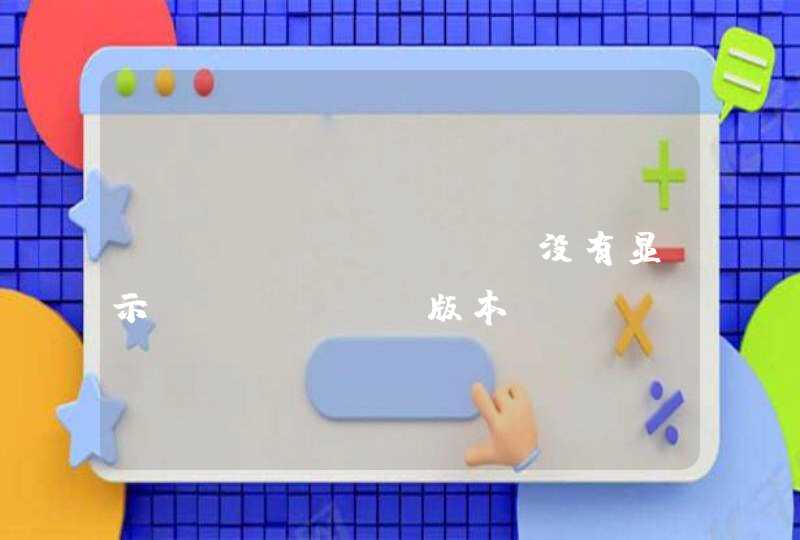有很多人对 Rails 感兴趣,但又不知道从何下手、学习路线是什么,因为在多个场合下回答过类似问题,所以决定整理成文章供大家参观。
有很多人选择直接学习 Rails,在学习使用 Rails 的过程中学习 Ruby。但我觉得这有些本末倒置,我更推崇先学 Ruby 再学 Rails,在对 Ruby 有了一定的了解后再学 Rails 有事半功倍的效果,同时也不会那么有挫败感。
另外,不管你之前是否有过其它编程语言(如 Java、php 等)的经验,都可以直接学 Ruby 编程语言。
废话有些多,下面列出一些指南,注:本文写于 2011 年 11 月 4 日,并于 2014 年 8 月 8 日更新,所有软件版本都以该日为准。
开发平台选择
Mac >Linux >Windows
如果可以,最好不要在 Windows 下折腾 Rails,你会浪费大量时间在解决一些莫名其妙的问题上,而这些问题可能永远不会在 Linux 或 Mac 下出现。
开发工具选择
Mac 下首推 Textmate,因为免费;其次 Sublime Text 3;再次 Macvim,最后是一个 IDE Rubymine。
Linux 和 Windows 下推荐 Sublime Text 3 或 vim,也可以使用 Rubymine。
Ruby 版本选择
推荐 Ruby 2.1.x,备选 Ruby 2.0.x
Rails 版本选择
推荐 Rails 4.1.x,也就是目前的最新版(Rails 4.1.4),因为 Rails 更新非常快,且从不向下兼容,所以我推荐新手直接学最新版。
Ruby 及 Rails 组合推荐
Ruby 2.1 + Rails 4.1.x,备选:Ruby 2.0.x + Rails 4.0.x
版本控制系统选择
大家可能更熟悉 cvs 或 SVN,但在这我推荐使用 Git,可以看《Pro Git》(中文)或《Git Community Book 中文版》。
书籍推荐
先学 Ruby 推荐看《Programming Ruby 1.9 &2.0》(目前只有英文版),需要中文书的话,可以看《Ruby基础教程(第4版)》。
再学 Rails 看《Ruby on Rails Tutorial Learn Rails by Example》(中文版地址)
Ruby 进阶看《The Well-Grounded Rubyist》,Rails 进阶看《The Rails 4 Way》
注:上面有提到,因为 Rails 更新非常快,且不向下兼容,同时中文翻译引进本来就慢,所以导致 Rails 的简体中文资料严重滞后,不推荐阅读。
注:推荐《Ruby on Rails Tutorial Learn Rails by Example》而不是《Agile Web Development With Rails》第 4 版的原因是,我个人觉得前者写的更好更简单易懂。
补充几本繁体中文的书《Ruby on Rails 实战圣经》(还未更新到 rails 4)《Rails 101 - 火速学会 Ruby on Rails》《笨方法学 Ruby》做参考。
必看资料
Rails 官方出的 Guide,英文,会不断更新,内容详实,必看。也可以看中文版,国人同步翻译。
开发环境搭建
Mac 用户可以看「Install Ruby on Rails - Mac OS X」一文,会不断更新。
Linux 用户可以看「Install Ruby on Rails - Ubuntu」一文,会不断更新。
以上两个安装教程非常完善和全面,会让你少踩很多地雷,推荐,虽然是英文的。
如果你英语实在不行,那请阅读 Ruby China 上的「如何快速正确的安装 Ruby, Rails 运行环境」一文。
如果你使用 Windows 操作系统,请使用「RailsInstaller 一键安装包」。
再次提醒,除非迫不得已,请不要在 Windows 下折腾 Rails。
推荐站点
1,Ruby China http://ruby-china.org,目前国内人气比较不错的一个 ruby 和 rails 相关的社区,推荐经常上去逛逛。尤其是 Wiki 部分 更应该多看看,都是非常棒的资料。
2,“Crazy Deep” Rails Examples and Tutorials,如果英语尚可,也推荐经常阅读,这里面有很多非常有用的链接和教程,包括搭建环境等,定期更新,推荐。
Ruby明显比其他类似的编程语言(如Perl或Python)年轻,又因为Ruby是日本人发明的,所以早期的非日文资料和程序都比较贫乏,所以在网上仍然可以找到Ruby的资料太少之类的批评。约于2000年,Ruby开始进入美国,英文的资料开始发展。Ruby归根结底源于Perl和Python两类语言,与C,C++,C#,java是不同大类。
2011年10月31日1.9.3的第一个稳定版本1.9.3p0发布。
2013年2月22日发布了Ruby 1.9.3-p392。
2013年2月24日发布了Ruby 2.0.0-p0。
2015年4月13日发布了Ruby 2.2.2。
2015年12月25日发布了Ruby 2.3.0。
首先安装 EPEL 和编译依赖库$ rpm -ivh http://dl.fedoraproject.org/pub/epel/6/x86_64/epel-release-6-8.noarch.rpm
如果你是非 64 位,去上面的网址找到适合你发行版的最新版本的 epel rpm
$ yum -y update
$ yum -y install gcc gcc-c++ make autoconf libyaml-devel gdbm-devel ncurses-devel openssl-devel zlib-devel readline-devel curl-devel expat-devel gettext-devel tk-devel libxml2-devel libffi-devel libxslt-devel libicu-devel sendmail patch libyaml* pcre-devel sqlite-devel vim
安装 Python 2.7+
Gitlab 要求 Python 2.5.5+ 以及 Ruby 1.9+
系统 Python 默认是 2.6.x,如果你想把 Python 升级到目前比较流行的 2.7.x 就参照下面步骤,否则直接跳过。(Gitlab 目前不支持 Python 3.0)
$ mkdir /tmp/gitlab &&cd /tmp/gitlab
$ curl --progress http://python.org/ftp/python/2.7.5/Python-2.7.5.tgz | tar xvf
$ cd Python-2.7.5
$ ./configure --prefix=/usr/local
$ make &&make altinstall
安装好之后,需要做两件事情,替换默认 python 的版本至最新版本,
$ sudo ln -s /usr/local/bin/python2.7 /usr/local/bin/python
因为系统默认 PATH 的寻址路径是 /usr/local/bin
最后看下 Python 版本是否是刚刚安装的版本:
$ python --version
由于 yum 是 python 的一个 module,所以这块修改可能会引起无法调用 yum 脚本,所以需要修改这个文件 /usr/bin/yum 的第一行为 !#/usr/bin/python2.6
安装 Ruby 2.0
Ruby 1.9 和 2.0 的特性差别不大,索性升级至最新 2.0 版本即可
$ cd /tmp/gitlab
$ curl --progress http://cache.ruby-lang.org/pub/ruby/2.0/ruby-2.0.0-p247.tar.gz | tar xz
$ cd ruby-2.0.0-p247
$ ./configure
$ make
$ make install
ruby 2.0 已经内置 gem (v2.0.3),只需要安装 bundler
$ gem install bundler
若在执行 sudo ruby 或 sudo gem 找不到命令,因为编译的路径配置到了 /usr/local/bin,我们只需要做下软链接到 root 用户可以找到的 $PATH 路径:
$ ln -s /usr/local/bin/ruby /usr/bin/ruby
$ ln -s /usr/local/bin/gem /usr/bin/gem
$ ln -s /usr/local/bin/bundle /usr/bin/bundle
安装 Git 和 Gitolite
$ yum -y install git-all gitolite
安装 Nginx
$ yum -y install nginx
$ service nginx start
nginx 需要从 EPEL 中安装,默认系统没有 nginx 包。
安装 Mysql 和 Redis
Gitlab 要求强制安装 redis 处理一些数据,另外支持 MySQL 和 PostgreSQL,这里主要以 MySQL 为例
$ yum -y install mysql mysql-devel mysql-server redis
配置 Mysql 和 gitlab 需要的用户和数据库
$ service mysqld start
$ mysql -u root
$ mysql>CREATE USER 'gitlab'@'localhost' IDENTIFIED BY 'gitlab'
$ mysql>CREATE DATABASE IF NOT EXISTS `gitlabhq_production` DEFAULT CHARACTER SET `utf8` COLLATE `utf8_unicode_ci`
$ mysql>GRANT SELECT, INSERT, UPDATE, DELETE, CREATE, DROP, INDEX, ALTER ON `gitlabhq_production`.* TO 'gitlab'@'localhost'
$ mysql>\q
Redis 使用默认配置即可,直接启动
$ service redis start
添加 Gitlab 用户
$ useradd -c 'GitLab' git
CentOS 的命令没有办法直接禁止用户的访问的参数,需要用下面命令:
$ passwd -l git
安装 Gitlab-shell
使用 root 账户切换到 git 账户下操作,可以比官方教程省去一些麻烦的输入
$ su git &&cd /home/git
$ git clone https://github.com/gitlabhq/gitlab-shell.git
$ cd gitlab-shell
通过 git tag 查看最新版本并切换之
$ git checkout v1.7.1
编辑配置文件修改你要设定的域名(domain),比如 http://gitlab.dev/
$ vim config.yml
完成之后执行安装脚本
$ ./bin/install
安装 Gitlab
$ cd /home/git
$ git clone https://github.com/gitlabhq/gitlabhq.git gitlab
$ cd /home/git/gitlab
通过 git tag 查看最新版本并切换之
$ git checkout 6.0.1
这里需要配置的东西多一些,这里参考官方的文档,也可以安装我下面的步骤来:
$ cd /home/git/gitlab
复制配置文件,修改 host 相关的配置项,主要是 domain 要和上面的 http://gitlab.dev
$ cp config.yml{.example,}
$ vim config/gitlab.yml
确认 gitlab 以下目录的权限是否正确
$ mkdir tmp/pids/
$ mkdir tmp/sockets/
$ chown -R git log/
$ chown -R git tmp/
$ chmod -R u+rwX log/
$ chmod -R u+rwX tmp/
$ chmod -R u+rwX tmp/pids/
$ chmod -R u+rwX tmp/sockets/
创建 satellites 目录,这个目录是保存各个用户的仓库
$ mkdir /home/git/gitlab-satellites
创建 uploads 目录(为什么 gitlab 不在项目中创建呢= =!)
$ mkdir public/uploads
$ chmod -R u+rwX public/uploads
复制 unicorn 配置文件
$ cp config/unicorn.rb{.example,}
设置 ruby web 容器的参数,比如 2GB RAM 服务器可以设置 3 个 worker。
如果系统其他服务占用了 unicorn 的端口,记得改名。
$ vim config/unicorn.rb
设置一些 git 全局参数
$ git config --global user.name "GitLab"
$ git config --global user.email "gitlab@localhost"
$ git config --global core.autocrlf input
配置 gitlab 数据库设置
$ cp config/database.yml{.mysql,}
$ vim config/database.yml
$ chmod o-rwx config/database.yml
安装必需的 Ruby Gems
$ cd /home/git/gitlab
$ [sudo] gem install charlock_holmes --version '0.6.9.4'
$ bundle install --deployment --without development test postgres aws
初始化数据库数据(执行输入 Yes 继续创建)
$ bundle exec rake gitlab:setup RAILS_ENV=production
设置 init 脚本
$ sudo cp lib/support/init.d/gitlab /etc/init.d/gitlab
$ sudo chmod +x /etc/init.d/gitlab
检查 Gitlab 状态
$ bundle exec rake gitlab:env:info RAILS_ENV=production
启动 gitlab 服务
$ sudo service gitlab start
再起检查,保证所有项目都是绿色
$ bundle exec rake gitlab:check RAILS_ENV=production
配置 nginx
根据 nginx 的安装路径适当修改下面的路径即可,我们先把 gitlab 提供的配置文件拷贝过去
$ sudo mkdir -p /etc/nginx/conf/sites/
$ sudo cp lib/support/nginx/gitlab /etc/nginx/conf/sites/gitlab.conf
根据 nginx 版本和不同发行版的不同,配置结构可能不同根据你的实际情况加载 gitlab.conf
修改 gitlab.conf 的 YOUR_SERVER_FQDN 为上面设置的 domain。
最后修改 nginx.conf 或者 default.conf 加载 /etc/nginx/conf/site 下所有 conf 文件
http {
include /etc/nginx/conf/site/*.conf
server {
…
}
}
保存后,重启各个服务
$ sudo service nginx reload
$ sudo service gitlab restart
开始 Gitlab 之旅
配置好 hosts 即可访问 gitlab.dev
$ echo "127.0.0.1 gitlab.dev" >>/etc/hosts
默认的用户名密码:
5iveL!fe
各种坑
1. 错误日志报权限错误
2013/11/07 00:42:21 [crit] 15875#0: *2 stat() "/home/git/gitlab/public/favicon.ico.html" failed (13: Permission denied), client: 33.33.33.1, server: gitlab.web.lo, request: "GET /favicon.ico HTTP/1.1", host: "gitlab.web.lo"
2013/11/07 00:42:21 [crit] 15875#0: *2 connect() to unix:/home/git/gitlab/tmp/sockets/gitlab.socket failed (13: Permission denied) while connecting to upstream, client: 33.33.33.1, server: gitlab.web.lo, request: "GET /favicon.ico HTTP/1.1", upstream: "http://unix:/home/git/gitlab/tmp/sockets/gitlab.socket:/favicon.ico", host: "gitlab.web.lo"
2013/11/07 00:42:31 [crit] 15875#0: *2 stat() "/home/git/gitlab/public/" failed (13: Permission denied), client: 33.33.33.1, server: gitlab.web.lo, request: "GET / HTTP/1.1", host: "gitlab.web.lo"
2013/11/07 00:42:31 [crit] 15875#0: *2 stat() "/home/git/gitlab/public//index.html" failed (13: Permission denied), client: 33.33.33.1, server: gitlab.web.lo, request: "GET / HTTP/1.1", host: "gitlab.web.lo"
2013/11/07 00:42:31 [crit] 15875#0: *2 stat() "/home/git/gitlab/public/.html" failed (13: Permission denied), client: 33.33.33.1, server: gitlab.web.lo, request: "GET / HTTP/1.1", host: "gitlab.web.lo"
2013/11/07 00:42:31 [crit] 15875#0: *2 connect() to unix:/home/git/gitlab/tmp/sockets/gitlab.socket failed (13: Permission denied) while connecting to upstream, client: 33.33.33.1, server: gitlab.web.lo, request: "GET / HTTP/1.1", upstream: "http://unix:/home/git/gitlab/tmp/sockets/gitlab.socket:/", host: "gitlab.web.lo"
2013/11/07 00:42:31 [crit] 15875#0: *2 stat() "/home/git/gitlab/public/favicon.ico" failed (13: Permission denied), client: 33.33.33.1, server: gitlab.web.lo, request: "GET /favicon.ico HTTP/1.1", host: "gitlab.web.lo"
2013/11/07 00:42:31 [crit] 15875#0: *2 stat() "/home/git/gitlab/public/favicon.ico/index.html" failed (13: Permission denied), client: 33.33.33.1, server: gitlab.web.lo, request: "GET /favicon.ico HTTP/1.1", host: "gitlab.web.lo"
2013/11/07 00:42:31 [crit] 15875#0: *2 stat() "/home/git/gitlab/public/favicon.ico.html" failed (13: Permission denied), client: 33.33.33.1, server: gitlab.web.lo, request: "GET /favicon.ico HTTP/1.1", host: "gitlab.web.lo"
2013/11/07 00:42:31 [crit] 15875#0: *2 connect() to unix:/home/git/gitlab/tmp/sockets/gitlab.socket failed (13: Permission denied) while connecting to upstream, client: 33.33.33.1, server: gitlab.web.lo, request: "GET /favicon.ico HTTP/1.1", upstream: "http://unix:/home/git/gitlab/tmp/sockets/gitlab.socket:/favicon.ico", host: "gitlab.web.lo"
解决方案:
$ (sudo) chmod o+x /home/git
2. 8080 端口被占用
这样主要是因为 nginx 的配置是做 unicorn 的代理转发,实际上 gitlab 是由 unicorn 容器驱动,而在配置里默认绑定的是 8080 端口
$ vim /home/git/gitlab/config/unicorn.rb
找到 listen "127.0.0.1:8080", :tcp_nopush =>true 修改成其他未占用的端口号即可。